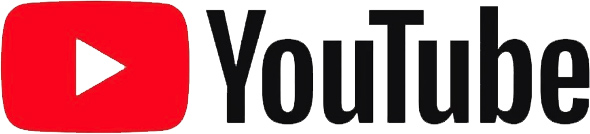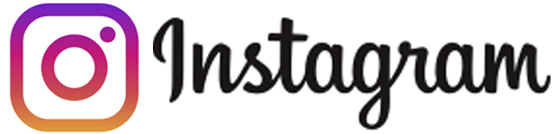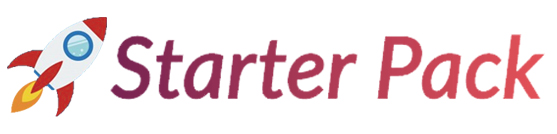Come creare un sito web con Visual Studio Code
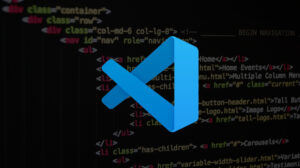
Visual Studio Code (VS Code) è un editor di codice sorgente leggero e gratuito sviluppato da Microsoft, disponibile per Windows, macOS e Linux. Sebbene sia possibile utilizzare VS Code per sviluppare qualsiasi tipo di software, è particolarmente popolare tra gli sviluppatori web per la sua estensibilità e la vasta gamma di estensioni disponibili. In questo articolo, spiegheremo il funzionamento di Visual Studio Code e forniremo una panoramica dei suoi principali strumenti e funzionalità.
Interfaccia utente di Visual Studio Code
La finestra principale di Visual Studio Code è composta da diversi elementi:
La barra del titolo, dove è possibile trovare il nome del progetto, la versione di VS Code e gli eventuali plugin e estensioni installati;
La barra laterale, dove si trovano i pannelli di attività, ad esempio l’elenco dei file aperti, il navigatore di file, l’elenco delle estensioni e il debugger;
L’area di lavoro, dove si possono visualizzare i file aperti e modificare il codice sorgente;
La barra di stato, dove è possibile trovare informazioni utili come il numero di righe del file attuale, il linguaggio di programmazione in uso e la codifica del carattere.
Aprire e creare un progetto
Per creare un nuovo progetto in Visual Studio Code, è possibile selezionare la voce “Nuovo progetto” dal menu “File” o premere il pulsante “+” nella barra laterale. A questo punto, è possibile scegliere il tipo di progetto che si vuole creare, ad esempio un progetto vuoto o uno basato su una template predefinita.
Per aprire un progetto esistente, è sufficiente fare clic sulla voce “Apri cartella” nella barra laterale e selezionare la cartella del progetto da aprire. In alternativa, è possibile trascinare e rilasciare la cartella del progetto direttamente nella finestra di Visual Studio Code.
Modificare il codice sorgente
Una volta aperto il progetto, è possibile visualizzare e modificare il codice sorgente selezionando il file desiderato dalla barra laterale. Visual Studio Code supporta un’ampia gamma di linguaggi di programmazione, tra cui JavaScript, HTML, CSS, C++, Java e molti altri.
Per semplificare la modifica del codice, Visual Studio Code fornisce diverse funzionalità, come l’evidenziazione della sintassi, il completamento automatico del codice, la ricerca e sostituzione avanzata, la formattazione del codice e la possibilità di creare note e commenti.
Debugger e test
Visual Studio Code include un debugger integrato che consente di eseguire e testare il codice durante la fase di sviluppo. È possibile impostare i punti di interruzione, esaminare le variabili e il valore delle espressioni, e passare attraverso il codice passo dopo passo per comprendere meglio come funziona.
Estensioni
Visual Studio Code supporta un gran numero di estensioni. Queste estensioni aggiungono funzionalità all’editor di codice e lo rendono più potente. Le estensioni sono disponibili nel Marketplace di Visual Studio Code e possono essere installate direttamente dall’editor.
Ci sono estensioni per tutti i tipi di linguaggi di programmazione, framework e librerie. Ad esempio, ci sono estensioni per Python, JavaScript, React, Angular, Vue e molti altri.
Inoltre, ci sono estensioni che aggiungono funzionalità come il debugging, la formattazione del codice, la gestione dei file, il controllo di versione e la gestione dei pacchetti.
Come creare un sito web con Visual Studio Code?
Creare un sito web usando Visual Studio Code è un processo relativamente semplice e può essere fatto anche da chi non ha molta esperienza nel campo della programmazione. In questo articolo, vedremo i passaggi necessari per creare un sito web utilizzando Visual Studio Code.
Creazione di un nuovo progetto
Creare un nuovo progetto selezionando “File” -> “Nuovo progetto”. In questo modo, si aprirà una finestra che consentirà di scegliere il tipo di progetto da creare.
Se si vuole creare un sito web statico, è possibile scegliere “HTML” come tipo di progetto. Se si vuole creare un sito web dinamico, è necessario utilizzare un framework come Node.js o Angular.
Creazione di una nuova pagina web
Dopo aver creato un nuovo progetto, è possibile creare una nuova pagina web selezionando “File” -> “Nuovo file” -> “HTML” nella barra dei menu. In questo modo, si aprirà una finestra vuota in cui è possibile scrivere il codice HTML per la pagina.
Aggiunta di stili CSS
Per aggiungere stili CSS alla pagina, è possibile creare un nuovo file CSS selezionando “File” -> “Nuovo file” -> “CSS” nella barra dei menu. In questo modo, si aprirà una finestra vuota in cui è possibile scrivere il codice CSS per la pagina.
Per collegare il file CSS alla pagina HTML, è necessario aggiungere il tag “<link>” nella sezione “<head>” del file HTML. Ad esempio:
<head>
<link rel="stylesheet" type="text/css" href="style.css">
</head>
Aggiunta di JavaScript
Per aggiungere funzionalità dinamiche alla pagina, è possibile utilizzare il codice JavaScript. Per creare un nuovo file JavaScript, selezionare “File” -> “Nuovo file” -> “JavaScript” nella barra dei menu.
Per collegare il file JavaScript alla pagina HTML, è necessario aggiungere il tag “<script>” nella sezione “<head>” o “<body>” del file HTML. Ad esempio:
<head>
<script src="script.js"></script>
</head>
Salvataggio e visualizzazione della pagina web
Dopo aver creato la pagina web, è possibile salvarla selezionando “File” -> “Salva” nella barra dei menu. Per visualizzare la pagina, è possibile aprire il file HTML nel browser.
In alternativa, è possibile utilizzare un server web locale per visualizzare la pagina. Ci sono molti server web locali disponibili, come XAMPP o WAMP, che possono essere installati e configurati per eseguire il sito web sul proprio computer.
In conclusione, creare un sito web usando Visual Studio Code è un processo relativamente semplice. Con un po’ di pratica e di conoscenza del linguaggio HTML, CSS e JavaScript, è possibile creare siti web belli e funzionali in pochissimo tempo.